Pixel 7a 買っちゃったのでレビューもどき(androidのミドルレンジの選択肢少なすぎ問題)

androidのミドルレンジの選択肢がない
※最初は機種の選定理由の話になるので、Pixel 7aに関することを見たい方は途中まで飛ばしてください
OPPO Reno5A を使っていて「そろそろ買い換えたいな」と思っていたのですが、android ミドルレンジの選択肢があまりになくて困っていました。
一応、自分の条件としては
- デュアルSIM (DSDV)
- 今使っている Reno5a (SoC Snapdragon 765G)程度の性能
- 軽量(ケース込みで200g以内程度)
- 日本国内向けモデル
- Felica対応
- ストレージ128GB / メモリ 8GB 程度
- 予算は4万円くらい
- SIMフリーモデル(キャリアモデルでないもの)
で考えていたのですが、ちょうど良いのが全くないのです。
素人でも考えられる原因としては、円安、SoCの供給不足、日本市場の魅力低下(買い替え需要の低下)などなどあるのかなと思ったり。
使用頻度の低いFelicaを捨ててもいいのですが、それでもあまり選択肢は増えません。
検討しているときに発売されたものを見てみても
- OPPO Reno9A → Reno7A からほとんど変化がなく、Reno5Aを使っている自分からすると全く魅力を感じない
-
Motorola g53j 5G → エントリーモデルになってしまい、価格は手ごろだがg52j 5G と比べてスペックダウンになっている
- Samsung → キャリアモデルが中心なので、SIMフリーモデルの発売が少ない
- Xiaomi → 新しいモデルを日本市場にどの程度投入する気があるのかわからない
モトローラはピュアandroidに近い作りになっているので、カスタムOSが実装されているメーカーよりは使いやすいのですが、自分にとってちょうど良いモデルというのがなかなか出てくれません。
OPPO はバランスの良いモデルを出してはくれるのですが、カスタムOSのおかげで、設定メニューが複雑になっていたり、Felica、NFC 周りの不具合があったり。一部の機能では安定性に欠けるイメージです。
あちらを立てれば、こちらが立たずという感じで、ちょうど良いものがありません。
これを書いている今、どうしても Pixel 7a が基準になってしまうので「この価格ならPixel 7a買えるじゃん」と考えてしまいます。
悩みに悩んで、かなりの予算オーバー(重量もオーバー)になりますが、Pixel 7a を選んでしまいました。
Pixel 7a はそりゃまぁ性能面は十分すぎますよ
Pixel 7a のレビューは腐るほど出てるとは思いますが、自分が思いつつくままに書いてみようと思います。
※Pixel 7a とは関係ない話も交じりますが、ご容赦ください。
自分は負荷の高いゲームなどをしないので、そういう視点でのレビューはできないのですが、通常使用において引っ掛かりを感じる、ということは全くありません。
発熱にも怯えていましたが、ずっと触っていると熱いかな?と思う時もありますが。みんなが言うほどは気になっていません。
あと、販路が少ないのは残念ですね。中古を除くと、google ストア か 携帯キャリア くらいですよね。
自分はMVNOをメインに使っているので、ほぼgoogle ストア一択です。
買い物をしたときに、プロモーションコードをもらえることがあるのですが、有効期間はそんなに長くないし、そろそろgoogle ストアで買い物する機会も少ないので、使えるチャンスはあまり無さそうです。
あとはgoogleの最新ニュースを購読しているといろんなクーポンをもらえたりするようですが、買い物やサービスを利用するときにタイミングよく使えたことはありません。
あとは、気づいたことをこまごま書いていきます
重量
以前 Pixel 6 ※207g を持ってみたときに「重たい」と感じたことがあります。
それよりは軽そうだとはいえ、ずっと使っていた Reno5a ※182g よりは重くなるので、心配していたのですが、思ったよりは重みを感じませんでした。
Reno5a と比較して、一回り小さいサイズなので握りやすいせいもあるのかもしれません。
Pixel 7a は193.5g。
ケース込みで自分の場合214gになりましたが、長時間片手で持ちっぱなしとかにならなければ大丈夫そうです。
自分は簡素なクリアケースが欲しかったので、純正ではなくこんな感じのものを選びました。ついでに、保護フィルムも簡素なものを。
指紋認証(顔認証)
指紋認証も画面内認証なので、少し心配でした。
ということもあって、保護フィルムも簡素なものを選択しています。
先に保護フィルムを貼ってから、セットアップを行ったので、指紋登録が何度も失敗して少しイライラしました。
セットアップ時の指紋認証はスキップして、セットアップ終了後に最新までアップデートを適用して、画面保護シートモードをオンにした上で指紋の登録を行った方がよさそうです。
上記の設定を行った後は、指紋認証の精度は全く気にならない程度になりました。暗所ではやや精度が落ちる気がしますが許容範囲内です。
Reno5a を使っていた時は、顔認証は使っていなかったのですが。Pixel7a では設定だけしました。
基本は指紋認証で顔認証は使えたらラッキーくらいのつもりでいます。
マスクをしていると「マスクを検出しました」ような警告が出てきますが、そういうときは指紋認証を使えばいいだけの話です。
バッテリー
バッテリー持ちについても賛否両論あったのでどうなのか心配でした。
現状そこまでヘビーな使い方をしていないのですが、バッテリー持ちが悪いとは今のところ感じてはいません。
基本夜寝るときに充電して、朝100%の状態でスタートという感じです。
家から出なければ、時々触る程度で夜寝る前に 80 ~ 90 % 残っている状態です。
外に出かけた場合でも、家に戻って来て 40 ~ 50 % 程度残ってます。
自分のように「毎日夜充電ケーブをさして、朝はずして使う」 という使い方なら問題なさそうです。
一日中ヘビーに使いそうというときだけ、モバイルバッテリーを持っていけば大丈夫そうです。
せっかく Qi 対応ではありますが、充電速度は速くなさそうだし、現状は非接触充電の必要性を感じていないので、一旦保留です。
カメラ
カメラの画質はそこまでこだわりはないです。
カメラアプリも使いやすいです。Reno5aと比べても、撮影後の処理も速いように思います。
直接SNSへの投稿ができたり、カメラアプリの機能もいろいろあるようですが、まだ使いこなせていません。
チョコモナカジャンボの画像でごめんなさい。特に意味はないです。

SIM切り替え
※この項だいぶ脱線します、先に謝っておきます
Reno5aでは、物理SIM2枚をさしていましたが、Pixel7aは物理SIM1枚+eSIM1枚の組み合わせにする必要があります。
自分は mineo(docomo回線)とpovo を使用しています。
どちらも eSIM に対応しています。※この記事を書いている時点で、mineo はdocomo回線、au回線のみ対応です
現状、eSIM は何かトラブルがあったときに、SIMを入れ替えて対応するのが面倒になるので、自分はメイン回線である mineo は物理SIMのままにして、サブ回線であるpovoをeSIMに変更しました。
話はそれますが、povoのeSIM切り替え手続きはちょっと面倒です。
以前はチャットサポートに連絡する必要があったようですが、今はpovoのアプリからSIMの再発行手続きができます。
おおまかな手順としては、SIM再発行申請→eKYCによる本人確認(本人確認書類と自撮りを撮影させられるやつ)→住所氏名の再入力→(審査)→終了
という感じなのですが、基本的にeKYCだけアプリからブラウザに飛ばされるので、アプリに戻されたときに住所氏名の再入力が必要なことに気づかずに手続きが止まってしまいました。
申請が終わればeSIMの設定を行えば終了です。
本人確認の厳格化で本人確認を行うのはいいのですが、毎回eKYCを含めた手続きが必要なのが面倒ですね。
あと、povoはチャット・電話のサポートのみなのですが、FAQが充実していないのと仕様変更したことについて記載が統一されていなかったりして。MVNOの方がよっぽどしっかりしているぞ、格安プランとはいえ、MNOなんだからもっとちゃんとやってよ思ったりもします。
現在povoでは再発行の手数料は発生しないのはありがたいです。ただし「当面の間無料」という表記なので、今後有料化する可能性もあります。
あと、これはpovoに限らずeSIMの発行手続き全般に言えることですが、実際にeSIMを入れる端末とは別に、PCやスマホ・タブレットがあると設定がスムーズになります。
話は少し変わって。DSDVなのでデュアルで待ち受けはできますが、データ通信についてはどちらのSIMを使うのか指定する必要があります。
OPPOのカスタムOSだと、ステータスバーを引き下げるとデータ通信の状態が表示されて、アイコンを長押しすると設定画面へ遷移します。
これがピュアandroidであるPixelだとそういうことができなさそうなのです。
mineoのアプリに「SIM切り替えウィジェット(試験運用中)」があるので、それを使っています。
ウィジェットで直接切り替えができるわけではなく、設定画面が開くだけなのですが、そのショートカットがあるだけでもありがたいです。
ランチャー
デフォルトのランチャーとして、PixelLauncherがあり、シンプルなランチャーで良いのですが。検索バーが削除できなかったり、カスタマイズもそこまでできるわけではないので、ずっと使っているNovaLauncherに変えました。
NovaLauncher を使っていると、アイコンの配置などもバックアップして新しい端末に反映できるので便利です。
3.5mm イヤホンジャックはない
iPhoneなどもそうですが、Pixel7aにも3.5mm のイヤホンジャックは搭載されていません。
今まで使ってきた機種では搭載されていたので、変換アダプタを買いました。
古いアダプタだと「使えません」などと表示されて、使用できないこともあるので要注意です。
いくつかリンク貼りますが、このあたりはPixel 7a で使うことはできると思います。
USB-Cの端子をふさぐことになるので、充電中は使えません。
充電用の端子もあって、3.5mm イヤホンジャック と同時に使える変換アダプタもありますが、相性問題などが発生しやすく、せっかく購入したのに使えないといことも多いので対応機種の確認などを行って慎重に購入した方が良いです。
自分も欲しいなとは思っているのですが、まだ購入を迷っています。
もし、購入したらここに追記したいと思います。
優先順位としては、Bluetoothのヘッドホンを使うなどした方が良いかなとも思っています。
(追記)
変換アダプタ購入してみました。
Pixel 7a で問題なく動作しました。
音声にノイズものらず。充電も問題ないです。
今までこの手の製品で当たりを引いたことないので少し驚いています。
(追記おわり)
まとめ
些末なことも書いてしまいましたが、今のところのおおまかな感想は。
- 通常使用において、処理が遅いと感じることは全くない
- カメラに不満なし
- 重量(重さ)も許容できるレベル
- バッテリー持ちも悪いとは感じない
- 発熱も特に気にならない
- 指紋認証は思ったより良好
他にもいろいろありますが、事前に懸念していたことは問題なさそうという感覚です。
予算は大幅オーバーしてしまいましたが、今のところとても満足しています。
何か気づいたことがあったら、追記するかもって感じです。
Misskeyは楽しいよのはなし

Twitter ではないSNS
最近は twitter もなんだか騒がしいというか「大丈夫か?」という雰囲気が漂っていますね。
かといって代わりになるようなミニブログサービスはあるのか?と聞かれると思い浮かぶものがない状況で。
Twitterの共同創業者で元CEOのジャック・ドーシー氏が支援する分散型SNS「Bluesky」がにわかに注目を集めているようですが、これを書いている時点ではまだ全貌どころか何もわからない状況で単純に引っ越し先になりえるかどうは未知数です。
そこで「Misskey」や「Mastodon」ですよ
それでも、Twiter に似ているものとして選択肢になるのは 「Misskey」や「Mastodon」 でしょうか。
こちらも先ほどの Bluesky と同様にいわゆる分散型と呼ばれるものです。
twitter 違って誰でもサーバーを立てられます。
「Misskey」と「Mastodon」は同じ ActivityPub という仕組みを使っているので、それらのサーバー同士はつながることができます。
どういう仕組みなのか、何が良いのか、というのは最後に他の方の記事に丸投げします。
Twitter の代わりにはならないかもしれないけど
「Misskey」と「Mastodon」はその仕組みの都合上、現状は Twitter の代わりにはなれないと思います。
分散型がゆえに検索に弱いので、情報発信・拡散の場としては使いづらいかもしれません。
今の Twitter にはない「ローカルタイムライン」の存在は魅力的ですが、人数が増えてくるとタイムラインの速度が速くなりすぎて、書き込みを読むのが難しくなります。
というように、いくつか課題はあります。
それでも、自分の居場所としてはとても居心地は良いです。いろんな人と Twitter ではできないようなコミュニケーションを取ることができます。
もちろん、ずっと独り言を壁打ちしていくのもありですよ。
Misskeyは楽しい
とあるニュースサイトで、Misskey.io という大規模サーバーを指して「行儀が悪くて笑える」などど揶揄した煽り記事があがっていました。
決して、Misskeyは無法地帯などではなく「ルールを守れば何をしてもよい」というだけです。
ルールを守らない人にはサーバー管理者もしくはモデレーターによって必ずペナルティが課されます。マナーを守れない人は誰にも相手にされなくなるでしょう。
Misskeyの本質はそういうところではありません。
こんなことを書くと、どんなところなの?と思われるかもしれません。
Twitter 全く同じには使えないですし、使われる用語なども異なります。
それでも、Misskey の世界の片隅にいるものとして「Misskeyは楽しいよ」とシンプルな言葉でまとめておきます。
興味を少しでも持たれたのあれば。Misskeyの世界に長いこといらっしゃる おかゆりぞっとさんの布教記事をご覧ください。
なぜ Misskey が楽しいのか。わかりやすく、愛を持って書かれた記事です。
ワタシは当面Twitterも使い続けるつもりですが。その何倍も楽しいMisskeyの世界ですごしていきますよ。
Misskeyを解説したような書籍はなかなかないですが、こちらにMisskeyについて書かれた記事が掲載されたようです。
Lenovo LEGION 570i を使っています
凝りもせずゲーミングノートを購入
Lenovo LEGION 570i を使っています。
前もゲーミングノートでしたが、今回もゲーミングノートです。
同じ型番のものでも、様々な構成があります。
自分が使用しているものは
GPU:NVIDIA GeForce RTX 3060 Laptop GPU 6GB GDDR6
です。
GPUはノート用ですが特にパワー不足を感じたことはありません。
SSD・メモリの増設・交換
※ユーザーによるパーツの交換を行うと、メーカー保証の対象外になる可能性がありますのでご注意ください。
SSDは M.2 PCIe-NVMe PCIe 4.0 x4 のものが搭載されています。
SSD用のM.2スロットはもう一つ空きがあるため、手元にあったM.2 SSD を増設しました。PCIe 3.0 x4 のものですが特に問題は発生していません。
あと、本当に気まぐれで、メモリを16GBから32GBに増設してしまいました。メモリはよほど重たいことを頻繁に行わない限り、増設のメリットを感じづらいパーツだと思います。

PCの裏蓋を頑張って開けたところです。
SSDもメモリもカバーに覆われていますが、カバーは簡単に取り外せます。
最近のノートパソコンは裏蓋を開けることの方が大変です。
もちろんそれなりに動く
単純にスペックだけで言うと、ゲームもそれなりに動きます。
自分はバリバリのFPSでは遊ばないので、そういったレベルの評価はできませんが、FF14などは特に設定を変更せずとも動いています。
また、動画の編集、エンコードなども快適にできます。
自分の場合PCに関しては「なんでもできるもの」を求めてしまうので、ハイスペック機を選びがちです。
ディスプレイ
15.6型 WQHD IPS液晶 (2560x1440ドット)ということで
少なくとも自分が使用する上において、応答速度や視野角など特に不満は感じていません。
WQHD まで行くと表示は150%にしないとしんどいですね。
キーボードはストレス
ゲーミングノートらしく、キーボードのバックライトはありますが。
実はキーボードだけは大きな不満点があります。
もともと、他言語の配列だったものを無理やり日本語配列にしたせいか、Enterキー・Backspaceキー・右Shiftキー あたりがかなり窮屈です。
特にBackspaceキーの真横にほぼ間隔なしでNumLockキーがあるため、誤って押下してしまうことが多くかなりのストレスになります。
ノートパソコンを選択するにあたって、キーボードの配列を気にすると選択肢が非常に狭まるため、今回はあまり重要視しませんでしたが。想像以上のストレスです。
いざとなれば、外付けのキーボードを使いますが、テンキーを小さくしてでもEnterキー・Backspaceキー回りはゆとりを持った配列にして欲しいと思います。
ゲーミングノートということで、通常のホームポジションであるFキーとJキーだけではなく、WASD操作のためか、Sキーにも目印があります。
プリインストールアプリ
プリインストールアプリについては、国内メーカーと比べると余計なものは入っていないのは評価できます。
しかし、Lenovo の各種設定アプリはいったい何ができるのかよくわからなかったり、有料サービスに誘導しようとしていたりしているため、邪魔というほどではないが、よくわからない。というのが正直な感想です。
拡張性もそれなりにある
ノートなので、限界はありますが、USBポートをはじめ、ノートとしては拡張性はあると思います。
外部ディスプレイについても、HDMIとUSB Type-C で DisplayPort出力が可能です。
各種ポートが左右と後方とに散らばっているので、人によってはUSBポートなどの配置は気になるかもしれません。
あと拡張性とは関係ありませんが、ゲーミングノートの宿命でACアダプタはとても大きいです。
ファンが回るのは仕方ない
GPUも搭載しているので、ゲームなどを起動してGPUを使用するような状況になると、ファンも激しく回りだすので、うるさくなるのは仕方ありません。
GPUが稼働しなくても、動画処理やWindowsUpdateなど負荷がかかると当然ファンも回りだします。
逆に言えば、それ以外の時は気にならないレベルの音です。
設定である程度制御できるようなので、静音優先かパフォーマンス優先かを選択できます。自分はデフォルトの設定から変更していません。
PCのレビューは難しい
PCを買い替えるとこのような記事を書くのですが、特別な使い方をしているわけでは無いので、具体的に「こういうことをした」という感想を書きづらいのでまとまりがなくてすみません。
現状、キーボードを除けば一応満足しています。
あとは、故障しないことを祈るだけです。
もし今から気軽に(WordPressで)ブログを始めるなら?
はてなブログを行ったり来たりしている人の話
がっつり「アフィリエイトブログやるぞ!」みたいな方は
「WordPress ブログ 始め方」みたいな検索をかければ、諸先輩方が分かりやすく書いているようなサイト出てくると思うので、そういうのを見てください。
もう少しライトに、まずは試しにやってみようという方に「最初からやり直すなら、自分ならこうする」というのを書いてみようと思います。
あくまで、はてなブログとWordPressをフラフラと行ったり来たりしている人の話です。
はてなブログなど既存のブログサービスで始めてみる
タイトルにはWordPressでとは書きましたが、別にこだわることもないのかなと思います。
一般的には「まず土台となるブログを作成するために、レンタルサーバーを契約する」みたいな話になりがちですが、それこそはてなブログなどのブログサービスでで試してみるというのもありだと思います。
はてなブログの無料プランだと、はてなによる広告が表示されますが、自分で広告を掲載することは可能ですので、amazonや楽天のアフィリエイトリンクを貼ったりできます。
そこからコツコツ初めて、不自由さを感じたら有料プランに切り替えるなり、WordPressに乗り換えるなりすればいいのですよ。
先にアフィリエイトプロバイダーに登録する
調べてみると「まずはブログにいくつか記事を作成してからアフィリエイトサイトに登録しましょう」という流れになっているものがほとんどだと思います。
でもアフィリエイトに興味があるのなら、自分のブログなどがない状態でも登録できるところに先に登録すべきだと思います。
アフィリエイトサービスプロバイダの提携先にはレンタルサーバー事業者もあるので、セルフバックなどと呼ばれる、本人申し込みで契約するという方法もあります。
※レンタルサーバーなどではあまり見かけませんが、本人申込NGのケースもあるのでご注意ください
まずは
の二つの登録をしてみると良いと思います。
どちらも、提携先が幅広いですし、初心者向けのコンテンツもあります。
amazonや楽天のアフィリエイトに登録できてなくても、これらのアフィリエイトサービスプロバイダ経由で活用することも可能になります。
本格的に取り組み始めてからも、提携先が多いのでずっと活用できると思います。
ブログの記事数が増えたらさらに
- バリューコマース
- リンクシェア
あたりを追加しても良いかと思います。
バリューコマースに登録すればYahooショッピングも対象にできます。
これで、Amazon、楽天、Yahooショッピングに対応できることになります。
自分の場合デジタルモノが多いのでリンクシェアにある、直販系のPCメーカーなどを追加するイメージです。
どのような広告を貼るのかにもよりますが、自分のようなデジタルモノ中心の場合は挙げたところで事足りると思います。
一度にたくさん登録しても管理が大変になるので、まずはこれくらいで良いかなと思います。
レンタルサーバー選び
先ほど書いたように、登録したアフィリエイトプロバイダーでレンタルサーバーを探してみるのも手です。
自分はConohaを選びました。
使いやすかったし、ページ表示速度など問題はありませんでしたが、サイトの規模(アクセス数)を考えるとちょっとオーバースペックだったかもとも思っています。
ドメインを取得して、レンタルサーバーも契約してとなると、費用もかかります。
Conohaと同じGMO系でも沢山の事業者やプランがあります。
まずは欲張らずに身の丈にあったプランを契約して、例えばコアサーバー(coreserver)とかだと、もう少しリーズナブルに使えると思います。
こういうところから始めて、パフォーマンスなどが気になるようになればプランを変更したり、事業者を変更したりすればいいのです。
あと、一定の条件を満たすとドメインの維持費が無料になるところもありますが。あまりそこにはこだわらない方がいいです。
結果、ドメイン登録とレンタルサーバー契約が紐づいてしまい、あとから他事業者に移管することになったときに面倒になることがあります。
お手頃価格のレンタルサーバーを契約すれば、別途ドメインの費用がかかっても、結局そのようなセットよりも安くなることもあります。
あるいは、ドメインだけ別事業者に移管するという選択肢も出てくるので、その選択肢を選びづらくならないようにしておいた方が良いと思います。
あと、難しいかと思いますが、レンタルサーバーをどのように活用するのか?というのも考えられるといいですね。
単にWordPressが使えればいいのか、運営するブログは一つでいいのか?ブログ以外の利用目的があるのか?というだけでも、選び方は変わってきます。
最初から飛ばさなくてもゆっくりでも大丈夫
冒頭に書いたように、最初からがっつり「アフィリエイトやるぞ」っていう場合はもっとしっかりと考えるべきでしょう。
しかし、ゆるやかに始めるのもありだと思います。
やっぱりWordPressが良さそうとなればそのときにゆっくり始めれば良いのです。
手間はかかりますが
はてなブログとWordPress間のエクスポート・インポートはできます。
費用はかかりますが、WordPressの引っ越しサービスみたいなものもあるみたいですね。
自分はしばらくのんびり書きたいことを書きたいので、はてなブログでコツコツやっていきたいと思います。
WordPress から はてなブログに
戻ってこようとしている
一度は WordPress を使ってみたくてはてなブログから飛び出しましたが、再びはてなブログに戻ってこようといます。
今からブログを始めるだとか、アフィリエイトでがっつり稼ぐんだと考えている方は最初から WordPress で良いと思います。
そういう方には負け犬の遠吠えにしか見えないと思うので、これを反面教師として「マネをしないで」いただければ。
なぜ戻ろうとしているのか
理由はいくつかあります
- 片手間に更新するような個人サイトで、やみくもに記事を量産しても検索流入は期待できない
- Googleアドセンスの利用を考えていたが、やっぱりいらないかなと思っている(申請すらしていない)
- 独自ドメインを使用することにこだわりがなくなった
- 収入よりもコストが上回っている
- 書きたいときに記事を書くことにしたいので身軽になりたかった
などなどでしょうか。
純粋に忙しすぎて、ブログを書いている場合ではなかった。
というのが全てです。
記事を書き続ければ検索流入も増えるとは言いますが、現状検索で上位に表示されようと思うと個人レベルではどんなに質のいい記事を書いていてもなかなか難しいのではないでしょうか。
また、今後AI技術などの導入により検索エンジンのあり方も変わって来るかもしれません。
簡単に書くと
プライベートが忙しい
→ブログを更新でできない
→アクセスも伸びない
→収益もない
→モチベーションがさらに下がる
という悪循環です。
厳密にいえばまったく収益がなかった訳ではないですが、コストを上回ることはありませんでした。そして、このコストには時間も含まれます。そう考えるとむなしくなってきました。
一旦、コストがあまりかからない環境に戻って、義務感ではななく、まずは書くことに前向きになりたいと考えました。
それくらいのスタンスで書かないと見て楽しいとか面白いとか思えるようなものにはならないかも。とも考えました。
Googleアドセンスにも興味があったりしたので、目指そうかと思いました。
しかし、申請するハードルと、もし申請が通ったところで、急激に広告をクリックする人が増えるわけでもなく。
それによって、劇的に何かが変わるとは思えなかったからです。
そうなると、独自ドメインである必要性もあまり感じなくなりまして。
記事を増やしていっても検索流入が増えるわけでもなく。
忙しかったこともあり、どんどんモチベーションが下がっていきました。
あとは、しっかり作成されている方のブログを見ると、元ライターもしくは現役の方が作成しているようなものにはどうやっても並べないなということを感じてしまったこともあります。
例えば、大量のデジタルモノのレビューを書いておられる方にはメーカーからレビュー依頼のようなものも来ると聞いて、自分がその次元にまで到達することがイメージできませんでした。
特に自分の場合基本的には「自分で触ったもの」についてしか書かないことにしているのですが、一個人で触れられるものの数には限界があります。
別にやめなくても、一つの方法として、レンタルサーバーのランクを落としたうえで、WordPressを使用し続けるということも考えましたが、結局そこまでしてWordPressにこだわるメリットも感じられなかったので、一旦はてなブログに戻ることにしました。
そして、独自ドメインにも思い入れはなかったので、今のところPROにすることは考えていません。
もし、そういうことを考え始めたらまたドメインを取得し、レンタルサーバーを契約して、WordPressに戻ればいいのです。
確かにWordPressは楽しい
サイトデザインの自由度はWordPressの方がもちろんあります。
テーマも有料のもの・無料のものと様々な選択肢があります。
特定のブログサービスに依存していると、デザインなどのカスタマイズには限界もありますし、サービスの変更・終了のリスクもあります。
でも、自分の場合はそこまで手間と費用をかけてこだわるべきか?と考えた結果。一時撤退することにしました。
場所が変わっても記事は書く
別にWordPressでないとブログを書けないなんてことはありません。
こうやって、一度WordPressで作成した記事をインポートして当分は続けるつもりです。
そもそも、自分はずっとはてなブログで書き続けていましたし、単に元の場所に戻って来たというだけです。
これからも何かしら書いていきます。
言葉って難しい ~Wi-Fiってプロバイダのことじゃなくて無線のことだよね?~
Wi-Fiって無線のことじゃないの?
最近このブログがNURO光に物申すブログみたいになっててヤダなと思ったので、それとは直接関係のないどうでも良い話を。
そのNURO光の話とかを twitter で検索したときに違和感を感じる書き込みがいくつかありまして。
NURO光の話をしているように見えるのに「Wi-Fiに切り替えたら」「Wi-Fiがダメだ」「Wi-Fiを変えたのに」とか言っていて、それNURO光と直接関係なくない?意味がわからんぞと思っていました。
どうもネットのことを「Wi-Fi」って言っているような気がするのです。そして、もう少し良く見てみると「携帯回線」の対義語として「Wi-Fi」と言っているようで。
つまり「固定回線」のことを「Wi-Fi」と言っているようなのです。どうりで意味が通じないと思うわけだ。下手するともう「プロバイダ」という意味にもなっちゃっています。
最近はスマホを持っている人がかなり多くなっているので、自宅にWi-Fi環境がある人も多いです。NURO光のONUにはWi-Fi機能が標準搭載されていたりもします。
「Wi-Fiにつなぐ」=「固定回線につなぐ」という感覚なのでしょうね。だから「Wi-Fiを変える」=「プロバイダを変える」となってしまいます。
有線で直接つないでいれば、固定回線であってもWi-Fiは使用していないことになるのですが、スマホからわざわざ有線でつなぐことなどないでしょうから、無線だとか有線だとかという意識はないのですね。
いつの間にか携帯電話などのデータ通信量(もしくはその残量)のことを「ギガ」って呼ぶのが当たり前になっていたりして。ついていけないなと思う一方、誰かに「ギガ」と言われても話は通じます。
でも、「Wi-Fi」 って言葉はあくまで「無線通信」のことを指す言葉なのでそこを踏み外されるとさすがに辛いなと思います。
自分にしたら「Wi-Fiを選ぶ」と言われたら「Wi-Fiルーターを選ぶ」「公衆Wi-Fiを選ぶ」ことだと思ってしまうので、もう話が通じなくなります。
言葉って難しい。
スマホも範囲がわからない
似たような話をもう一つ。
自分は android のスマホを使っているのですが、iPhoneを使っている人と話をしていて、話がなんだか通じないなと思っていたら、その人にとっては
ということで、iPhoneはスマホではなく「iPhone」というものだという感じになってて。「いやいや、iPhoneもスマホの一種だから」となったことがあります。でも、いくら説明してもあまりピンと来ていないようでした。
確かに携帯キャリアなんかもandroidスマホはひとまとめで「スマートフォン」って呼んで、iPhoneだけは独立して「iPhone」って書いて分けていたりするので、そういう考え方になってしまうのかもしれません。
携帯キャリアなどがiPhoneを独立して記載するのは apple との関係だったり、ユーザーの分かりやすさを優先していたり、いろいろ理由はあるのでしょうけどね。
あと、超どうでもいいですが、正確に言うのなら「スマフォ」って略すべきなのか「スマホ」でいいのかたまに迷います。
言葉は難しい
少し真面目な話をします。一言で「ネットにつなぐ」と言っても、自分の端末からインターネットに繋がるまでに様々な機器・ルートを経由します。一応自分は何か問題が発生した際に、あくまでエンドユーザー視点でしかありませんが大まかに「障害の切り分け(原因箇所の特定)」ができる程度の知識はあります。でも、仕組みを知らない方はそれも難しく。ゆえに言葉の定義も揺らいでしまうのは仕方ないのかもしれません。
そもそも、こういうネットやコンピュータ関連の言葉って難しいものが多くて、行き違いが発生するのも仕方ありません。
特に自分は「正確に説明しなければ」「言葉による行き違いは極力発生させないように」という意識があるので、できるだけ言葉は正確に使おうと思っています。
それでも実際には相手の言葉の定義が異なってしまうと、そこでもうズレてしまうんですよね。
言葉って難しい。
たまにはこういうどうでもいい文章も書きたくなって。
twitter に書くには長いので、ブログに書いてみました。
DCP-J926Nを購入して使っています(ブラザーのプリンタ)
これまでもブラザーのプリンタを使っていました
自分は長らく「DCP-J968N」というブラザーのプリンタを使用してきました。ブラザーのインクジェット複合機の中ではハイスペック寄りの機種でしたが、他社と比べて少な目な4色インクです。
DCP-J968Nを家電量販店で購入したときにちょうどブラザーの販売応援の方に対応してもらったのですが「どうしても写真が高画質でないと嫌だというこだわりがあるのなら他社さんの5色・6色インクの機種を選んでください」とおっしゃってたような気がします。ブラザーさんとしても弱点として捉えられるかも、と考えていたのかもしません。印刷サンプルも見せてもらいましたが4色でも十分だなと思いました。
そもそも、自宅では写真印刷はほとんどしないですし、そこまで画質にこだわるような写真ならばコンビニや写真屋に行って印刷すれば良いのです。
ソフトウエアやドライバの挙動がやや不安定なことを除いては、長年使っていて特に大きな不具合もなく使ってきました。しかし、そろそろ買い替えようかなといいものがないか物色し始めます。
半導体不足の影響
しかし、いろいろ探そうとするものの昨今の半導体不足の影響は大きく。特にプリンタの場合は各メーカーとも以前ほどのペースで新機種が発売されないような事態になっていました。
ついでに親類のプリンタも買い替えを検討していたのですが、安価なエントリーモデルは各メーカーとも新製品がほとんど発売されない上に、既存の機種も店舗に入荷されても在庫がすぐに無くなってしまい、納期が数か月待ちとかになっていたりします。
そこで、自分用と親類用に同じプリンタを2台購入することを決意します。親類用にはややオーバースペックなのですが、Wi-Fiでの接続を行いたかったのと、他社のエントリーモデルだと独立インクタンクではないものも多い上にそもそも在庫がないので購入ができず。ちょうど在庫がそれなりにあったDCP-J926Nを購入します。ちなみにボディカラーが黒と白があったため色違いで1台ずつ購入しました。
セットアップ
まずはセットアップを行います。※思いつくままに書いているため本来のセットアップの順番と異なる場合があります。
付属のCD-ROMかブラザーのサイトからドライバー(ソフトウェア)をダウンロードして実行します。基本的には画面の指示通りに設定していくだけです。
Wi-Fiの設定だけいつも苦労する気がします。可能な限りPCでの初期設定中に終わらせることをオススメします。本体からでも接続は可能ですが本体の小さな画面でWi-Fiパスワードをチマチマ入力する羽目になるので大変です。もしかするとスマホから設定したほうが簡単かもしれません。
前面給紙のため、用紙トレイに紙をセットしますがこちらも少し癖があります。でも何回かやれば慣れます。
インクカートリッジも取り付けますが、インクカートリッジは独立したカバーを開けて取り付けていくだけなので簡単です。
テスト印刷、印刷・スキャン精度の補正などを行って初期セットアップは終了です。
ソフト(ユーティリティー)類は多少改善されている?
PC用のユーティリティーは「Brother iPrint&Scan」に変わりました。これは以前のユーティリティーよりは使いやすくなっていると思います。基本的な設定や操作はこのユーティリティーで完結します。
詳細な設定を行おうとすると、ブラウザに飛ばされてしまいます。さらにパスワードを入力する必要があります。
このパスワードは初期パスワードが本体の裏面に書かれています。初期パスワードのままだと本体の画面に変更を促すメッセージが出ますが、変更するかしないかはどちらでも良いと思います。
基本的な設定は本体でもできるので、無理してパソコンからしなくても良いと思いますし、初期設定後はそこまで頻繫に設定を変更することはないと思います。
ファームウェアアップデート時にパスワード入力が必要
一つ面倒なのは、ファームウェアのアップデート時にパスワード入力が必要になることです。ファームウェアのアップデートを本体からしようとすると、本体の小さい画面でパスワード入力をしないといけなくて大変です。特に自分用のプリンタの初期パスワードが記号も沢山含まれていて入力するのがとても大変なのです。
なので自分用のプリンタはパスワードを変更しました。そして、そのパスワードを書いたものをプリンタ本体に貼ってしまいました。本来「パスワードを書いたものをその機器に貼り付ける」というのはセキュリティ上よろしくはありません。
そもそも、プリンタって持ち出したりするものでもなく。このパスワードを入力してできることって、そのプリンタの設定変更だけだし、別にいいやと思いました。※もちろん他のパスワードとの使い回しはしていません。
なぜファームウェアアップデート時だけパスワード入力を必須としたのでしょうか、ライトユーザーほど戸惑うと思うのですが、意図はわかりません。
アプリでしかできないこともあるが
最近の流れとして、パソコンを使わずともスマホで完結できるということです。スマホ用のアプリがあります。アプリから設定なり印刷なりが簡単にできます。
すでに書いたようにパソコンよりアプリで操作した方が簡単かもしれません。
これまで使っていた前機種では本体操作のみでDVD(CD)レーベルコピーができたのですが、DCP-J926Nではメニューから無くなって困っていました。
調べてみると、アプリからのみできるようになっていたようです。そこまで頻繫に使う機能ではないので、気にする人は少ないかもしれません。
ネガティブな書き方をしていますが、基本的な機能はスマホだけでも完結するので「スマホで撮影した画像を印刷する」なんていうのも簡単にできます。
インクの減りが早い?
使い始めてまだ半年も経っておらず、さらに最近は以前ほど印刷する機会も減っているのですが、早くもシアンのインクの残量警告が出てきました。
印刷枚数は100枚ちょっとなのですが、前機種よりも早くない?と感じています。ただ、こればかりは印刷内容にもよるので、比較して評価するのは難しいです。
自分はトラブルを防止するため互換インクは使用せず、純正インクを購入するので、インク代もバカになりません。それでも4色インク機なので、他社の同等機種よりもインク代は安く済むのではないかなと思っています。
背面給紙の失敗が多い?
ブラザーのこの系統の機種は前面給紙を標準としつつも、背面給紙も可能です。
これも感覚で書いてしまって申し訳ないのですが、前機種よりも給紙不良の警告が出ることが多く何度も試してようやく印刷ができるという感じです。
前面給紙はスペースも取らず便利なのですが、仕組み上用紙サイズの変更が面倒なんですよね。なので、自分は前面給紙トレーにはA4サイズの用紙を入れっぱなしにしています。
なので、例えばA5サイズの紙に印刷したいというときは背面給紙にするのですが、苦労しています。ほとんどの人はA4サイズの紙に印刷できれば十分だと思われるのでこんなことでグダグダ言うのは自分くらいかもしれません。
ちなみに慣れは必要ですが、ハガキサイズの用紙については前面給紙で簡単に切り替えができます。(A4サイズの用紙は入れっぱなしで切り替えが可能です)
基本は前面給紙トレーを使うことをオススメします。
本体重量がやや重いです
プリンタの評価として必要な項目なのかどうかはわからないのですが、この機種は家庭用のプリンタ複合機の中でも重量が重いです。恐らくADFなどが搭載されているからだと思います。
一度設置したら頻繫に移動させるものでもないので、気にするところでもないのですが、なんとかならんのかなと思ったりします。
困るのは移動させる時と、廃棄するときぐらいですかね。
このプリンタを購入したので、前機種であるDCP-J968Nと親類が使っていたエプソンのプリンタを運んだのですが、重量の差を感じてしまいました。
サイズは比較的コンパクトだと思います。
ライトユーザーにこそオススメしたいのだけれど
プリンタというと、どうしてもエプソンかキヤノンというイメージがあるのか、ライトユーザーほどどちらかのメーカーを使用している方が多いように思います。
ユーティリティー関連にクセはありますが、それさえなんとかなれば4色の独立インクはコスト的にも良いし。エプソンのプリンタを使用している方からよく聞く「どんなにクリーニングしても、プリンタのインクが詰まるのだけど」という悩みからは解放されると思うのですよね。
ブラザーのプリンタはインクのクリーニングが頻繫に行われるイメージがあるので、そのおかげでインク詰まりとは無縁なのかもしれません。
自分は長らくブラザーのプリンタを使用していて満足していて、いろいろ当たり前になっていることもあって。何を書けば魅力が伝わるのかがもうわからなくなってしまって。変なことばかり書いてしまいました。
DCP-J926N はブラザーのプリンタではハイスペック寄りの機種にはなりますが、他のメーカーと比べると価格はかなりお買い得な感じになっています。個人で使用するうえで困ることはありません。
よければ選択肢のひとつに加えてみてはいかがでしょうか。
NURO光が遅い?(輻輳発生?)で安心して使えない件について
https://www.nuro.jp/news_release/20221012-2/
いろいろ頑張って開通したのに
NURO光(for マンション)についてはいろいろ面倒なことはありましたが、なんとか開通しました。
しかし、最近夜間になると「パケロスがひどい」「回線速度が遅すぎて使い物にならない」という声が多く聞かれます。
特定のゲームのアップデート時に混雑する、というのが度々公式からもアナウンスされていましたが、最近はそれとは関係なく毎晩発生しているように見えます。
twitter で検索してみても、昼間はアフィリエイト目当ての宣伝書き込みだらけですが、夜間はまともに使えないという書き込みの嵐です。(このブログもアフィリエイト目当てじゃないかと言われると返す言葉もありません。でもそんな奴がここまで書いているということはそこまで不信感が高まっているということでもあります。)
というか上記の tweet が火に油を注いだ結果なのか、この日は昼夜問わず「ゲームのアップデートなど関係なく毎晩つながらない」という不満の書き込みばかりでした。(上記 tweet のリプ欄も地獄……)
試しに twitter で「NURO光」というワードで検索した結果へのリンクを貼ってみます。今やっているキャンペーンの当落結果や当選確率が上がると思い込んでしているリプライが邪魔なので、対象のワードを除外して検索しています。頻繫にいろんなキャンペーンやっているようなので、次のキャンペーン始まったら使えないものになりますが。
twitter NURO光 (一部ワードを除外)
※ちなみに検索ワードはこんな感じです
NURO光 -"#クーポンでお得にNUROへ" -"素敵なキャンペーン"
公式アカウントの投稿時間が毎日同じなので予約投稿なのでしょうが、これだけ不満を訴えている人がいるのにそれを放置してのんきにキャンペーンの tweet を続けていて、既存ユーザーのことは何も考えていないのですかね。
なお、この記事は数値的なデータはほとんど載せていないので、そういうのが欲しい方は twitter(上のリンクなど) で探してみてください。
実を言うと、今のところ自分の環境ではそこまで致命的な問題は発生していないのですが、今後どうなるかは一切わかりません。
twitter を見ていると 本当に酷い目に遭っている方が多く、NURO光の対応には不信感を抱き続けています。※以降この記事では何度も同じことを言います
上記の tweet を受けて twiter に書かれていることをそのまま転記しただけのような ITmedia の記事が出ているのですが、端的に今回の問題を表していますね。以下自分はこれに書かれているようなことと同じことを無駄にグダグダ書き連ねます。
このITmediaの記事もソニーネットワークコミュニケーションズからの回答が来たようで更新されていますが、上記の tweet に書かれていることをそれらしい言葉で繰り返しているだけで、恒常的に速度低下が発生していることについては触れられていませんね。
「NURO 光はユーザーの意見を真摯に受け止め~」とか言っていますが、夜間の速度低下に悩まされているユーザーがこんな回答で納得すると思っているのでしょうか。ユーザーの意見を真摯に受け止めているのならこんな白々しい回答にはならないと思います。
NURO光さん「真摯に受け止め」って言葉を軽い意味で使い過ぎです。その後の対応もきちんと行ってください。「ただ聞いただけ」では真摯でもなんでもないです。
取材されたから仕方なく答えているという雰囲気がプンプンします。そして、まずは誰よりも先にユーザーに対してきちんと説明すべきだと思います。(すみません。これも何度も同じことを書きます)
とうとうこんな記事も出てきました。
どう見ても「トラブル」なのに一切公式リリースなし
自分も twitter で何度か tweet しましたが、一番ダメなのはNURO光が「恒常的に夜間速度低下が発生している件に関して何一つ公式なコメントを発表していない」こと。
「高速回線で動画もゲームも快適」「最大 2Gbps」 などと言っているのに夜間になると 10Mbps 未満の速度しか出ないというのはいくらベストエフォートとはいえ、それはもう「トラブル」です。
恐らくNURO光側としては「ベストエフォートなんだから、たとえ低速でも接続できていればトラブルではない」という言い分なのでしょうが、パケロスが大量に発生していたりして明らかにユーザーの通信がまともにできていないのだから「トラブル」です。
今や、インターネット回線は「通信インフラ」の一つであり、重要なインフラです。「電気が頻繫に途切れるけど、とりあえず使えます」という状態で電力会社から「それはトラブルではない」と言われて納得するでしょうか?
NURO光の公式 twitter アカウントが個別に謝罪リプライを送っているのを見かけますが
- サポートなどに苦情を言って来たものにだけ個別対応する
- 都合の悪いものには返答すらしない
という典型的なパターンですね。トラブルをできるだけ隠そうする姿勢に見えます。
「(回線速度が)遅い」って言っている人にも個別にリプライを送っているようですが、ほとんどの人にはそのようなリプライすら送っていないわけで。どういうつもりなんでしょうね。
個別にリプライを送ること自体は悪くないと思いますが、これも自分としては「まず先にユーザー全体に向けて公式なアナウンスをしろ」と思います。
NURO光というか、ソニーネットワークコミュニケーションズは何を考えているのでしょうか。最近 So-net と完全に切り離したということは、So-net のブランドに悪影響を及ぼすことを嫌ったのだろうか?とかうがった見方をしてしまいます。(実際にはソフトバンクとの関係とかいろいろあるのでしょうが詳しいことはわかりません)
まともな企業であればトラブルが発生したら原因を発表できなくても、まず第一報を出しますよ。それすらしないというのはどういうことなんでしょうかね。
何度もサポートに苦情を入れている方は「またゲームのせいにするのか」と怒り心頭でしょうね。
「ベストエフォート」という言葉で逃げさせないように、プロバイダに対して最低限のSLA(サービス品質保証)を義務付けて欲しいです。現実問題としてはSLAなんて義務付けたら、今のNURO光の月額料金ではサービス提供できなくなるかもしれませんけどね。
回線混雑による輻輳ですよね?
夜間の混雑時間帯に発生していることなどから推測するに、恐らく以前のフレッツで発生していたような回線混雑による輻輳(ふくそう)だと思われます。もしそうだとするともうユーザー側はどうすることもできません。混雑時間帯の通信を諦めるしかなくなります。
フレッツの場合 IPv6オプション などで回避することは可能でしょうが、NURO光では恐らくそういった手段はないでしょうね。そういったものがあるのならそちらへ誘導しているはずなので。
少なくともフレッツの夜間輻輳問題が発生したときはプロバイダも状況を把握して、すぐに問題を解消できないときでも、混雑が発生している地域や回線の増強予定など、何らかの情報は発信していました。しかし NURO光 はだんまりを決め込んでいます。
フレッツの場合は地域によって混雑するといったような形になりがちです。一方、今回のNURO光のケースだと同じ地域でも速度低下が発生している場合と発生していない場合が混在しているように見えます。地域というよりはNURO光内で何らかの問題が発生していると思われますが、詳細な原因が見えません。
ということもあり、twitter を見ていると「帯域制限しているのでは」という tweet も結構見られますが、特定のトラフィックのみが制限されているようには見えず、NURO光側も無差別に帯域制限したところで焼け石に水だと思うので、単純に混雑による輻輳だと予想しています。
どちらにせよ、NURO光側が何も説明してくれないので好き勝手に予想するしかありません。原因も教えてくれないので対策もできません。
輻輳について(インターネットのトラフィック渋滞)
適当に検索したら IIJ で書かれていたこんな記事が出てきました。インターネットでの輻輳がどのようにして起こるのかという話です。※我々のようなエンドユーザーには一見難しい話のように見えますが図解などもあって、これでも専門家でなくてもわかるように簡単に書いてくれていると思います
これはどちらかというと 固定回線でのフレッツ や 携帯電話回線でのMVNO で発生する輻輳を念頭に置いて書かれたものだと思われますが、発生している事象から推測するに NURO光 でも同じ状況が発生しているのではないでしょうか。
簡単に言えば記事のタイトルあるように回線を共有するユーザーが増え過ぎて渋滞が発生しているということです。記事にいくつかある図がわかりすいと思います。
NURO光の場合、フレッツとは異なり混雑の原因(ボトルネック)となる「POI(★1)」は存在しないはずなのですが、パケロスが NURO光 のネットワーク内で大量に発生しているようなので、ユーザー増加による混雑のために NURO光内のどこかで輻輳が発生している可能性が高そうです。
(★1 Point Of Interface フレッツの場合だと NTT とプロバイダとの接続ポイント)
IIJの記事の最後の文章を引用します。
コロナ禍で動画視聴やビデオ会議が急増しました。トラフィック量が増えただけでなく、安定した通信に対する要求も格段に高まりました。その一方で、輻輳はユーザには把握しづらく、イライラの原因になっています。こうした状況のなか、ISPにとってサービス品質の確保と同時に、適切な情報提供が課題となっています。
IIJ.news(広報誌)
さすがにサポート担当者に同情します
多くの苦情が発生していて、NURO光側も事象を把握しているはずですが、何も公式にアナウンスをしないので「障害の原因は何なのか?」「対処する気はあるのか?」というのが何もわかりません。
以前から、NURO光のサポートはあてにならないという評判は聞いていましたが、苦情が来ても公式なアナウンスが何もない以上サポート担当者も定型文で返答するしかないでしょうから、これではさすがにサポート担当者がかわいそうです。
サポート担当者が単なる苦情受付係に成り下がってしまって、本来であればサポート担当者によって助けてもらえる人たちが待たされることになって多大なる影響が出ているのではないでしょうか。
twitter などを見る限りは、電話・チャットは全然繋がらない、コールバック予約してもまともに来ない、という感じで、もはや完全にサポート体制は崩壊しているのではないでしょうか。末端に全て押しつけてNURO光としては何も言わない・何もしないという酷い状況になっていますね。
twitter は怒りの声だらけ
最初に書いた通り、「NURO光」で検索したら怒りの声だらけです。
というかユーザーが情報を得るためにはどこをみたらいいの?
メンテナンス情報やらサポート情報やら何もかもがバラバラに載っているし、さらにNURO光とNURO光forマンションでも分かれていて、どこを見たらいいのかわからないです。
for マンションの「よくある質問」の「お知らせ」は2020年以降更新されている形跡が何もなく、ユーザーに情報を提供する意思が全く感じられません。
サポートに言ってもダメならニュースメディアか総務省に訴える?
NURO光は断固として公式なアナウンスをする気はないようです。トラブルを認めたら余計に騒がれるとか総務省に報告しないといけないとか、そんなことを考えているのでしょうか。
そうやってユーザーの要望は無視し続けていますが、先ほど挙げた、ITmediaの取材には答えているみたいなので、ニュースメディアに訴えてニュースにでもしてもらった方が効果が高そうです。
それかもう何でも良いから総務省に訴えて指導してもらうしかないのですかね。
電気通信サービスに関する情報受付フォーム(総務省)
加入したばかりでうかつに解約もできないからおびえながら使う
今はたまたま自分はそれほど被害を被っていませんが、今後いつ自分も被害に逢うのかわからないので不安で仕方ありません。フレッツの夜間輻輳問題のときも突然降ってわいてきました。
NURO光が自分のマンションに導入されることになって、喜んで契約したらまさかこんなレベルで不安になるとは思いませんでした。以前もフレッツで酷い目に逢って、auひかりに避難したのに、安易に変えるんじゃなかったと後悔しています。
と言いつつも、うちのマンションでの選択肢はそれほど多くはなく。フレッツ(NTT)とauひかり(KDDI)はマンションのMDFから自分の住戸への配線が電話回線による VDSL になるので光回線でも速度は頭打ちになるし、JC○Mはいろいろ論外過ぎて検討の俎上にものせられない。
それでマンション内も光ケーブルでの配線にできるNURO光にしたのに、そもそもの回線品質が悪ければ元も子もないです。
自分は 携帯回線については複数枚のSIMを運用して冗長化していますが、個人ユーザーで固定回線を複数契約して冗長化するのはとても難しいです。混雑時の多少のパフォーマンス低下はやむなしとしても、最低限各種サービスの利用に支障をきたさないレベルの回線品質の維持はお願いしたいです。
こちらは3年縛り契約で違約金は高額だし、工事費残債も山ほど残っているので、いつ自分も同じ目に逢うのかもしれないと怯えながら使うことにします。
最悪の場合は高額な違約金を支払ってでも解約して 携帯回線のホームルーターを導入するか、auひかりに戻ります。
話は脱線しますが、フレッツ光について調べてみたら自分のマンションが「フレッツ 光ネクスト マンション・スーパーハイスピードタイプ 隼」対応という検索結果になりました。ということはマンション内をVDSLではなく、光配線にできるということなの?となって混乱しております。※実際にできるかどうかはNTTによる調査が必要なようでした。もし可能となればフレッツ光(光コラボ)も選択肢と浮上してきてしまいます。
NURO光が何も公式なアナウンスをしてくれないせいで「かもしれません」「だと思います」だらけの記載になってしまうので、この記事はこのあたりで終わりにします。
NURO光導入の顛末についてはいくつか記事を書いています。それの4つ目あたりにDNS設定を変更した話や、自分は今のところ無事であるというスピードテストの結果はあります。(その記事にもここに書いたようなことと同じことを少し書いています)
こんな記事読んで「よしNURO光にしよう」なんて奇特な方はいらっしゃらないでしょうが、そっと文末にリンクを貼ります。
NURO光(戸建て向け2ギガなど)公式HPはこちら
NURO光 for マンションの公式HPはこちら(金額は異なりますが、公式のキャッシュバックはあります)
ASUS Mini PC PN51-S1を購入して使ってみる
PN50からPN51-S1へ買い替え
現在メインPCは別にありますが、サブPCとして PN50 を使っていました。
PN50にそこまで大きな不満があった訳ではないのですが、突然新しいものが欲しくなります。
インテルの NUC なども調べますが、このご時世のせいか、あるいはモデルチェンジの狭間なのかちょうど良い製品(の在庫)が見つかりません。Lenovoや日本HPのミニPC(完成品)も気になりますが納期はかなり先になりそうです。
特別急いでいた訳でもありませんが、比較的手に入りやすかった PN50 後継の PN51-S1 を購入します。※すでに販売終了している PN51 ではなく PN51-S1 です。
PN50 と比較するとCPU性能は向上していますが、映像出力関連など一部スペックダウンとなっているところもあるようです。自分の使い方であれば特に影響はありません。
CPUはモデルにより異なりますが、自分の場合は Ryzen 3 4300U モバイル から Ryzen 5 5500U モバイル に変わることになったため若干のスペックアップになるのでしょうか。
もう少し待てば、ベアボーンではない完成品モデルも発売されるようでしたが、急いでいない割には「今すぐ欲しい」となってしまっていたので、すぐに手に入るベアボーンモデルにしました。
当たり前な話かつ今まで PN50 を使用してきたので何も感じていないのですが、通常のデスクトップPCと比べてとても小さいです。だからこそミニPCと呼ばれているのですが。拡張性は乏しいですが、端子類はその辺のノートPCと比べても多い方じゃないですかね。
パーツの移植

ベアボーンモデルなので、OS・メモリ・ストレージ(SSD)は自分で用意しなければなりません。
PN50 は今後未使用とするつもりなので、PN50 で使用していたパーツをそのまま移植します。
筐体はほぼ変わりありません。相変わらず長いネジを抜き取り、ケースを開けて、PN50から取り外したパーツを同じようにセットするだけです。

メモリは ノートパソコン用のSO-DIMM (DDR4-3200 (PC4-25600))8GB ×2
SSD はM.2スロット (Type M 2280) は SATA及びPCIe & NVME 両対応 です。
このSSDは NVME ですが PCIe Gen3 x4 で速度は控えめです。といっても通常使用において困ることはありません。

2.5 インチ用のSATA 6Gb/s ポートもありますが、大量のデータを保存する予定はないので、今回も使用しません。
メモリとSSDをセットするだけなので、そこまで難しい作業ではありません。
Windowsのインストール
サブPCでは大したことはしないので、Ubuntu や Chrome OS Flex などのインストールも検討しましたが、一部 Windows でないと動かせないアプリケーションを使用しているのと、PN50 で使用していたライセンスを移行できるので素直に Windows をインストールします。
PN50 では Windows 10 から Windows 11 へアップグレードしましたが、今回は最初から Windows 11 をインストールします。
ライセンスの移行については、ローカルアカウントでセットアップしたのに、わざわざマイクロソフトアカウントでログインし直してみたり、いろいろあって大変だったのですが、それだけ一つの記事が書けてしまう長さになるので、詳細は省略します。
あれこれやりましたが、結局自分の場合 Amazon で購入したWindowsライセンスだったので、手元にある25桁のライセンスキーを普通に入力するだけで良かったようです。
ドライバのインストール
Windows のセットアップ終了後、付属のDVDからドライバ類をインストールします。ASUS の HP からドライバ類のダウンロードは可能ですが、もし DVD ドライブを接続する手間を許容できるなら DVD からインストールした方が楽かなと感じました。
ただ、今時 DVD からインストールっていうのは、それはそれで面倒だなとも思いました。接続できるDVDドライブなどが無い場合はまず「ASUS Business Manager」をダウンロードして、そこからアプリケーションやドライバなどのアップデートを行うと簡単だと思います。
Business と名付けられているように本来は法人での使用を想定したユーティリティーだと思いますが、個人ユーザーでも必要な機能だけ使用すれば良いと思います。
PN50 のときはインテルやAMDのユーティリティーをわざわざインストールしてドライバの最新化をしていましたが、PN51-S1 では「ASUS Business Manager」とWindows Update に任せてみることにしました。
ファンがうるさい?
このPCのレビューで「うるさい」との感想を良く見かけるのですが、自分としては「そうでもないのでは?」と思っています。確かに耳を近づければ音はしますが、隣に置いている NAS の方がよっぽどうるさいと感じます。
そこまで負荷をかけるような作業していないというのと、設置場所の影響などもあると思いますが、自分としては音はそれほど気になりません。
CPUなどは多少変わっているものの、筐体はほぼ同じということもあり PN50 のときと感想はほぼ変わりません。
その他
PN51-S1 は USB-PD での給電が可能なようですが、手元に 65W で給電できる充電器がないため試すことはできず、付属のACアダプタで給電しています。
マルチディスプレイにも対応していますが、こちらも試すことはできていません。
ライトな使用であれば問題なし
自分の場合はあくまでサブPCとしての使用であるため、PN51-S1 のスペックで何も問題はありません。
Chromeなどのブラウザ(動画視聴等)が主な用途なので、特別何か困ることなどないのです。そして取り立てて何かを評価するというのが難しいのです。
ライトな用途であればメインPCとしても使えると思います。
何か気が付いたことなどあれば追記しようと思います。
PN50 のときの記事の方がもう少し詳しく書けているかもしれません。
いろいろ比較したい場合はASUS公式ストアへどうぞ
YouTube Premium に加入してしまったので音楽サブスクも YouTube Music にゆるやかに移行しようとしたら少し苦戦した話(おまけでAWAとの比較)
最初は単にYouTube Musicを使ってみたというだけの話だったはずが、いざ使い始めてみると使いづらいことだらけになってしまって、こんなタイトルになってしまいました。ごめんなさい。でもしばらく頑張って使ってみます。
サブスクが重複する
元々音楽のサブスクリプションサービスは、ほとんどJ-POPしか聞かないこともあって、国産の「AWA」の有料プランを使っていました。Apple製品は積極的には使用していないため、Apple Musicも選択肢には入りません。
その一方で、相方が YouTube Premium に加入しようとしていたため、ファミリープランにして二人とも加入することにしました。料金は折半しているので、そこまで安くなっている訳ではないのですが一人ずつ加入するよりはやや安くなります。スマホもAndroidなのですっかり google に取り込まれています。
YouTube Premium に加入するともれなく YouTube Music Premium もついてきてしまいます。正直 Music はいらんから安くしろよと思うのですが、そういう動きは全くないので逆に使わないと損なのでは?とも思い始めます。
正直 YouTube Music Premium は他のサービスと音楽単体の機能で比べると「使いづらい」のでオススメしづらいのですが、最近は自分の使い方だと「そもそも音楽サブスクいらんのでは?」とも思い始めているので、AWAに支払っている料金がもったいないなと感じるようにもなりました。
じゃあ YouTube Music Premium が勝手についてくるのでそれで代替できるのであれば試してみようと、ゆるやかに移行を試みます。
なお、無料で使うなら Spotify 1択だと思います。(無料でもフルで楽曲再生可能だったりするので)
この記事は「もし有料で使うなら」という前提の話になります。自分がAWAを使用しているため、比較と言ってもAWAとの比較になってしまいますのでそこはご了承ください。
動画と音楽をごちゃまぜにするな
動画は YouTube で見るから分けて欲しい
YouTube Music Premium のメリットの一つとして、「動画も検索結果に含まれるため MV やライブ映像なども見られる」なんてことが言われますが、動画は普通にYouTubeで見るから、音楽は音楽単体で聴かせてくれと。
使いづらさの原因の多くが「動画と音楽をシームレスに使うことができる」ことに起因しているのではないかと感じています。
YouTube の仕様に準じるから逆にややこしい/対応アーティスト・曲の状況
まずは一生懸命、よく聞くアーティストを登録しようとしますが、チャンネル登録でいいの?とよくわからないまま登録します。
よく聞く曲のプレイリストでも作ろうかと頑張りますが、楽曲のソート順が何なのかよくわからず、検索して目的の曲にたどり着くのも意外に難しいし、結果には動画も出てきたりするので慣れるまではなかなかに大変な作業になります。一応、音楽と動画は別に表示されるので慣れればなんとかなるとは思いますが。
自分がよく聞くアーティストの楽曲はあるか?というところは気になります。まだ移行中で少し触っただけなので断定するのは早いのですが、自分が使っているAWAと比較した場合以下のように感じました。
- AWAでは聞くことができなかったアーティストが YouTube Music ではあったりする
- AWAの場合 登録されているアーティストであれば、そのアーティストの曲はほぼ全て聞くことができるが、YouTube Music では聞ける曲と聞けない曲があったりする
YouTube Music だと同じアーティストなのに「なんでこの曲が聞けるのに、あの曲は聞けないの?」というよくわからないことが発生します。AWAだと聞くことができる曲なので、その曲がそもそもサブスクに対応していない、という訳ではないと思います。
あと明らかに「これ違法アップロードじゃない?」といった動画も検索結果に出て来るのはいかがなものかと思います。
アップロードでつまずく/アカウントの問題
上述したように、AWA だと聞けたのに聞けないアルバム(曲)がありました。そしてそのアルバムはたまたま手元にCDを持っていたためPCに楽曲は取り込み済です。
YouTube Music には「音楽をアップロード」という機能があるので、無いのならアップロードすればいいじゃないかと思いますが、ここでつまづきます。
自分は google アカウント(個人アカウント)は本名で登録しているため、そのままだとYouTubeでコメントなどする際に本名が表示されてしまします。
それを回避するために、YouTube用のアカウント(ブランドアカウント)を追加しています。動画投稿などはしていませんが、チャンネルを作成するイメージになります。
何も考えずにYouTube用のアカウントでアップロードしようとしたら「ブランド アカウントのチャンネルに音楽をアップロードすることはできません」と怒られてしまいました。
恐らくは著作権侵害を防ぐためなのかもしれませんが、公開などするつもりはなく自分だけのためにアップロードしたいのにそれもさせてもらえないようです。
結局大元の google アカウント(個人アカウント)に切り替えないといけません。
同一人物が使用していますが、別アカウント扱いになるため、アーティストの登録やプレイリストの作成など全てイチからやり直しです。面倒です。
完全に初期設定からとなったらしく「お気に入りのアーティストを5つ選べ」などと言われます。ずらずらとアーティスト名が並びますが、知らないアーティストも多くて5つも選べません。仕方なく3つくらい好きなアーティストを選択して進みます。
この「お気に入りアーティスト」は後から変更ができないように見えます。どういうことなの?しかも、お気に入りに登録されたアーティストも結局チャンネル登録は後でしないといけないのです。なんのためにあるの?この機能は。3つのうち1つはすでに活動停止しているアーティストなんだけど、どうしてくれるんだろう。
なんだろう、本格的に使う前からイライラさせられます。なんだろうな、YouTube Premium に自動的について来たから使ってみるけど、そうでなければ使うのやめたくなるレベルです。
とか言いつつ、今までも同じように文句を言いながらずっと使っているサービスもあるので、しばらく頑張って使おうと思います。
PC用クライアントアプリはありません
AWAにはPC用のクライアントアプリがありますが、YouTube Music にはPC用のクライアントアプリはありません。ブラウザでアクセスして使用することになります。
Chromeを使用していれば、Chrome アプリとしてインストールは可能ですが、この手の Chrome アプリはアプリと言っても中身はブラウザで見ているのとなんら変わりは無いので、単体アプリとしてタスクバーにピン留めできる、くらいのメリットしかないと思います。
どちらにせよ、ブラウザで見ていることには変わりはないため、普段 YouTube で使用しているアカウント(ブランドアカウント)でログインされていれば、いちいちアカウントの切り替えをしないといけません。面倒です。
触っていて気が付いたのですが、これ(chrome)アプリもしくはブラウザから Google Nest Hub に簡単にキャストできますね。これはメリットかもしれません。他サービスでもできない訳ではないですが、さすがに google のサービスなのでとても簡単にできました。
後述しますがスマホの YouTube Music アプリにはスリープタイマーはありません。でも枕元にGoogle Nest Hub を置いているのなら、キャストしてからGoogle Nest Hubでスリープタイマーをセットすれば良いかもしれません。
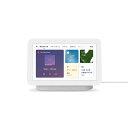
- 価格: 11000 円
- 楽天で詳細を見る
設定はいろいろカスタマイズしていく必要あり
とりあえず、アルバムを登録して聞いてみたのですが、デフォルトのままだと「自動再生(似た曲をキューの最後に追加します)」がオンになっているため、最後の曲が終わって放置していたり、次の曲にスキップを続けていると全然違うアルバムの曲が再生され始めて混乱します。
このあたり無駄に YouTube の仕様をひきずっているように思えるのですが自分は動画でも自動再生はオフにしているので「余計なことするなよ」という感じです。
PCのアプリ(ブラウザ)でウインドウサイズを小さくしている場合に、音量調整やリピート・シャッフル再生のアイコンが隠れてしまうことがあるので「どうやってリピート再生を選択するの?」と戸惑いました。
困ったことがあるたびに検索をかけて解決方法を探すのですが、そもそもこの手のアプリは直感的に使えるべきなんじゃないの?と疑問を感じてしまいます。
アプリで自動再生をオフにするのはどうしたらいいの?
物は試しと最近購入したLink Buds Sとともに外で使おうとしてさらに戸惑います。
YouTubeのアプリなんかもそうなのですが、同じアカウントでログインすればプレイリストなどは当然引き継げますが、細かい設定は各アプリ(ブラウザ)毎に毎回設定が必要です。
機嫌良く、プレイリストに登録した曲を聴いていたら突然「何この曲?」という曲が流れだします。またもや自動再生がオンになっているようです。
しかし、YouTube Music アプリで自動再生をオフにする方法がわかりません。いろいろ調べてようやくわかったのですが、とても深いところにあって「そんなのわかるわけあるか」となりました。
まずは何でもいいので曲を再生します。

次の曲・関連する曲などを開くため画面下から上にスワイプします。

さらに上にスワイプしていくとようやく出てきます。

ここで自動再生をオフにします。
ゆるキャン△好きがばれてしまうよ

もう疲れました。たかだか音楽を聴くだけなのにこんなに面倒な思いをしないといけないとは。
先に書いてしまいましたが、YouTubeMusic アプリには「スリープタイマー」がありません。こういう細かいところにはあまり気配りはないですね。どうしてもスリープタイマーが必要であれば、スリープタイマーアプリを併用して使うことになります。
さらに細かいですが「リピート」再生も毎回設定しないといけなくて。そういうのこそ覚えておいてくれよと、思ったもします。
かんたん比較
気を取り直して、かんたんな比較表を作りました。有料プラン前提ですので、広告なし・オフライン再生・ バックグラウンド再生など、どのサービスでも有料プランであれば使える機能は省略しています。料金については記事作成時の価格です。
情報が増えすぎないように、あえて自分が有料で利用している YouTube Music と AWA のみの比較としています。
YouTube は YouTube Music の月額で書いています。YouTube Premium にする場合は 1180円/月です。(ファミリープランは1780円/月です)
料金や基本的な機能はそんなに変わりません。もちろんスマホアプリはどちらにもあります。
ユーザーの好みに合わせて曲をリコメンドするような機能もどちらにもあります。YouTubeはもちろんですがAWAにもユーザー配信機能があったりします(これを書くまで知りませんでしたが)
公式プレイリストやユーザー公開プレイリストの数は YouTube Music が圧倒的に多いです。自分の好みに合わせて自動的にプレイリストなどが作成されてリコメンドされるのは意外に強いかもしれません。
AWAも公式のプレイリストなどはあって、いろいろ頑張っているのですが、ユーザー公開プレイリストが先頭8曲限定なのが魅力をかなり下げていてもったいないなと感じます。
一応、YouTubeとシームレスに使えるのがYouTube Music のメリットだとは思いますが、自分はあまりそこには魅力を感じません。むしろそれが邪魔になっているとさえ感じます。
個人的にはアプリの使い勝手はAWAの圧勝です。音楽サブスク単体で考えれば、AWA 以外だとしても Spotify や Apple Music など YouTube Music 以外が選択肢として浮上するんじゃないですかね。
ライトな用途であればなんとかなる。のか?
初期画面(ホーム)で自分の好みに合いそうな曲をサジェストしてくれるのはありがたいですが、聞きたいアーティストや曲をピンポイントで探すのは面倒そうなので、よく聞くアーティストやアルバムは「ライブラリ」に登録するなり、プレイリストを作成するなりした方が良さそうです。
「ライブラリ」の中にも「アーティスト」と「登録チャンネル」というのが別にあってどう使い分けたらいいのかよくわかりません。
やはりアカウントの切り替えを意識しないといけないのは面倒だなという印象なのですが、冒頭に書いたように「動画と音楽は分けて欲しい」と思った人なので、アカウントの切り替えでそれが実現されることになるのかもしれません。
何だか不満ばかり書いていますが、裏返せばそこまでして使ってみようと思っている訳でして。
最近は外に出る機会が減っていたり、そもそも音楽を聴く機会が減っているので、音楽サブスクに支払う料金がもったいないと思い始めていたところに、YouTube Music Premium の存在を思い出したので移行してみようとしているところです。
繰り返しになりますが、AWAにしかない機能はありますし、音楽アプリとしてはAWAの方が圧倒に使いやすいです。AWAにも細かい不満はありますが、単純比較であればAWAの方絶対良いです。
音質もAWAの方が良いはずですが、自分はそこまで耳が良い訳でもなく、YouTube Music の音質が特に悪いとは感じません。
アプリの使いづらさに数日でうんざりしてしまったので、何度も同じことを書きますが、YouTubePremiumに付属しているから使うけど、単体なら他のサービスを選びます。
とはいえ、音楽サブスクをがっつり使いこなしているという訳ではないので、YouTubeMusic ではどうしてもしんどいとなったら、そのときにまたAWAに戻れば良いかなと考えています。
音楽サブスクはいろんな音楽を気軽に聞くことができるので、そういう方向でうまく利用できればいいなと思っていますが、なかなかそこまでたどり着いていません。
まずは、PCとスマホでスムーズに使えるようにしつつ、自宅でも外でも使えるようにならないとという感じで頑張って使ってみようと思います。






![日経Linux(リナックス) 2023年5月号 [雑誌] 日経Linux(リナックス) 2023年5月号 [雑誌]](https://m.media-amazon.com/images/I/61WhlLIz1vL._SL500_.jpg)













